需求:下载MySQL有两种方法,一是下载可执行文件,通过点点点的方式,比较简单没什么技术含量,但是之前通过此方法下载的MySQL与Python进行连接交互的时候总是报1045错误,一直没找到原因,尝试着通过压缩包方式重新安装之后问题解决。
所以通过这篇博客详细记录一下用压缩包安装MySQL的方法。
一,下载zip压缩包
下载地址:https://dev.mysql.com/downloads/mysql/
根据自己电脑系统进行选择,也可下载以前的老版本,我下载的是最新的8.0.11,安装方法基本类似。
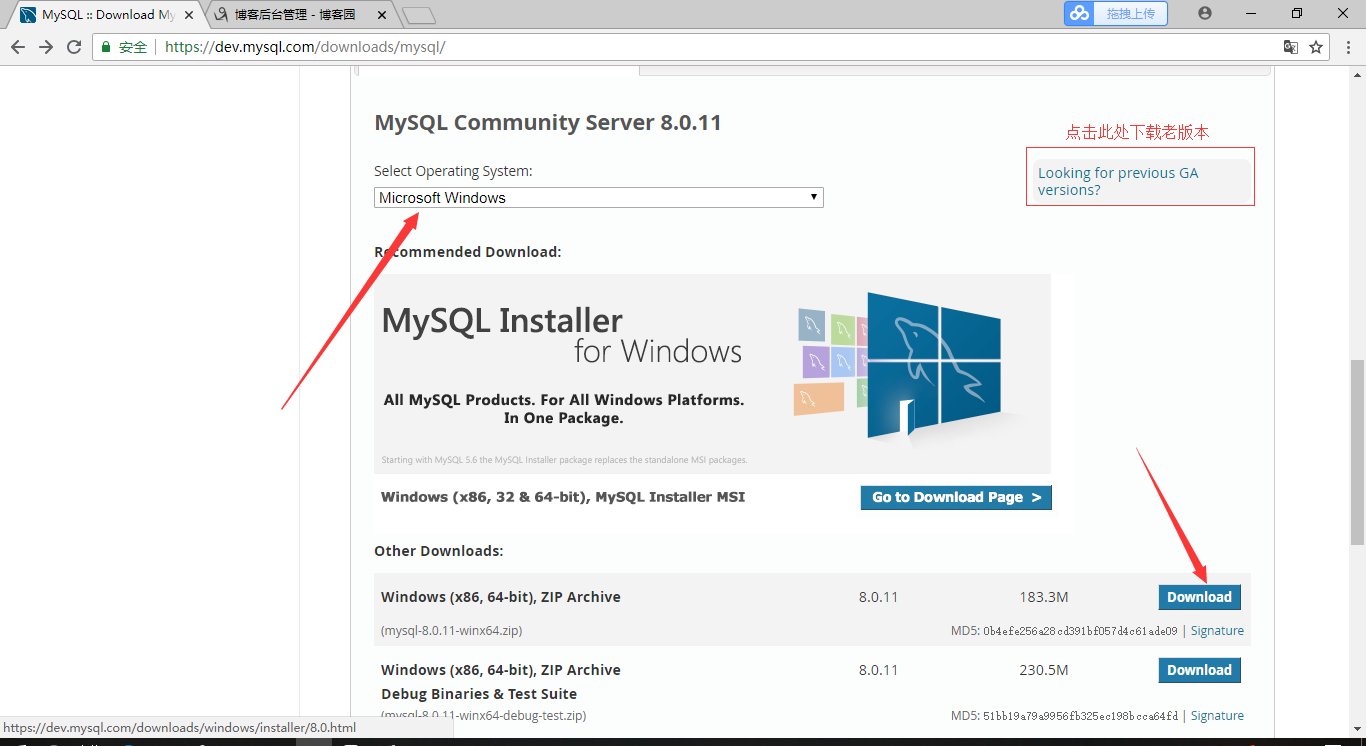
二,解压缩
通过解压工具进行解压缩,解压在自己想要安装的目录下,我安装在了D盘的根目录下
D:\mysql-8.0.11-winx64
三,初始化数据目录
首先在D:\mysql-8.0.11-winx64目录下创建一个data空文件夹,然后打开cmd,进入d盘,执行一下代码
D:\mysql-8.0.11-winx64\mysql-8.0.11-winx64\bin\mysqld --initialize-insecure
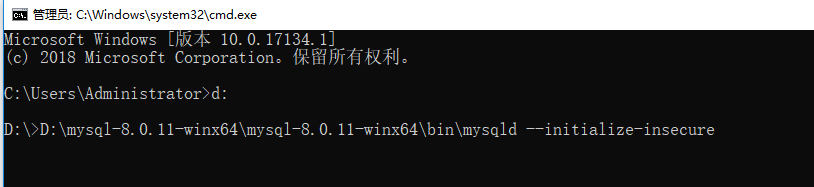
这个时候刚刚创建的data空目录就多了许多文件夹以及文件,并且服务端会自动创建一个root用户,默认密码为空
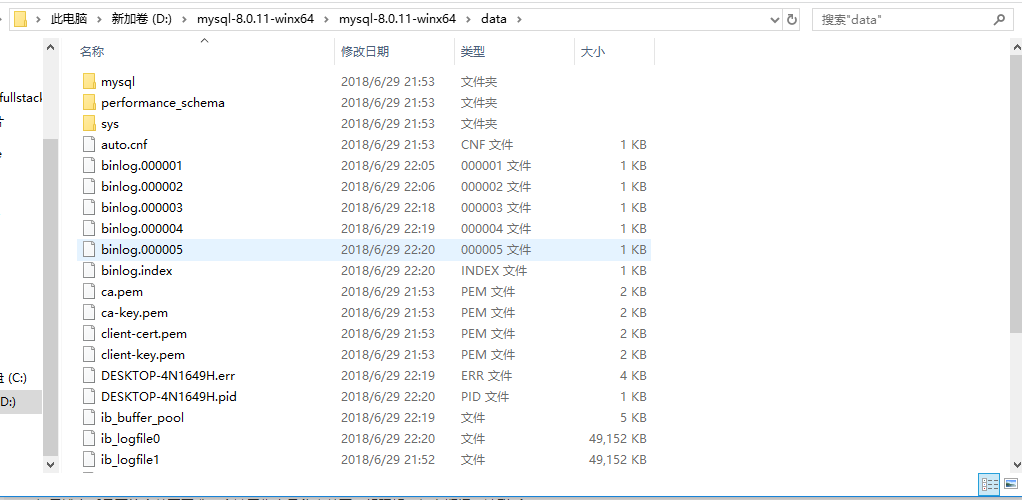
四,启动,连接服务器
cmd输入以下命令,服务端开启(不要关闭命令行窗口)
D:\mysql-8.0.11-winx64\mysql-8.0.11-winx64\bin\mysqld
重新打开一个cmd命令行窗口并输入以下命令,连接MSQL服务端
D:\mysql-8.0.11-winx64\mysql-8.0.11-winx64\bin\mysqld\mysql -u root -p
出现以下信息则说明连接Mysql成功,MySQL所有的功能就可以使用了。
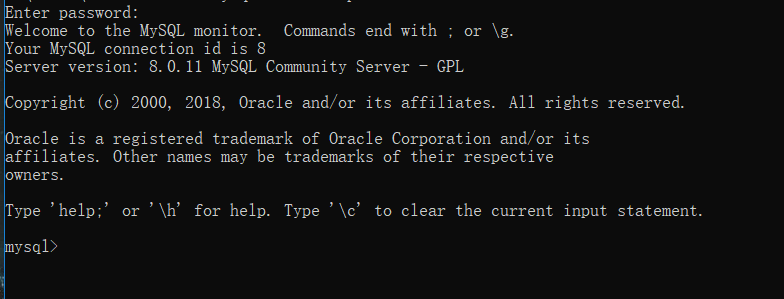
五,改进(加入环境变量)
虽然已经可以正常连接MySQL,但是每次都需要输入很长的路径才可以打开和连接服务器,接下来让我们进行第一步的改进
把MySQL安装目录下的bin目录加入环境变量
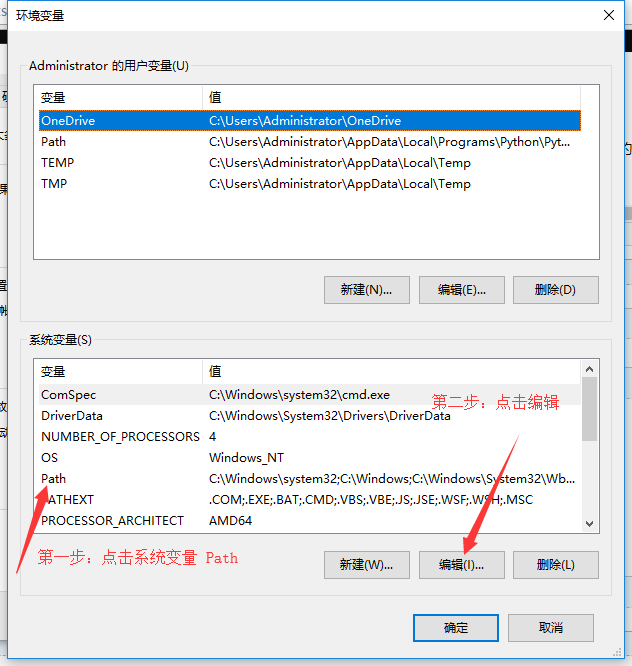
点击新建把bin目录加入环境变量,确定确定确定,就OK啦
D:\mysql-8.0.11-winx64\mysql-8.0.11-winx64\bin
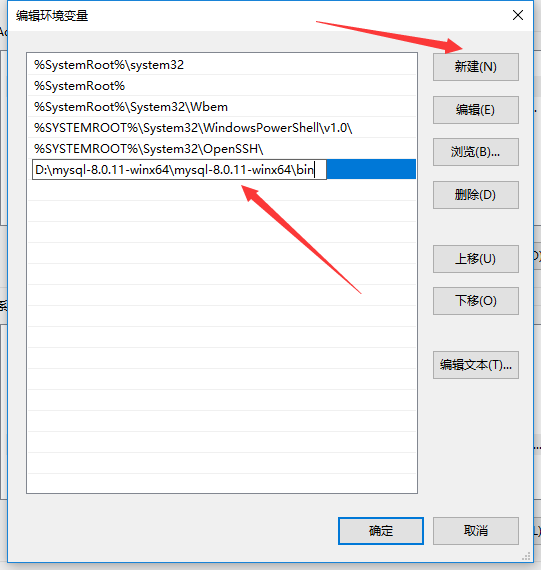
让我们来看看效果
打开cmd直接输入以下命令开启服务器
mysqld
再打开一个cmd窗口输入以下命令回车提示输入密码,因为默认密码为空,再回车,就可以连接MySQL
mysql -u root -p
六,再改进(制作Windows服务)
上一步我们已经进行了一些改进,可以通过简单的mysqld,以及mysql命令 进行服务器的开启与连接,但是还存在一些缺点,以至于我们每次开机都需要重新打开 MySQL服务端,接下来让我们再进行一些改进,即制作Windows服务(他相当于一个后台的进程,让程序一直在那跑着)
打开cmd输入以下命令
D:\mysql-8.0.11-winx64\mysql-8.0.11-winx64\bin\mysqld --install
当我们看到 Service sucessfully installed 提示的时候,就说明Windows服务 已经制作完成了。
打开任务管理器,服务项中多了一个MySQL服务
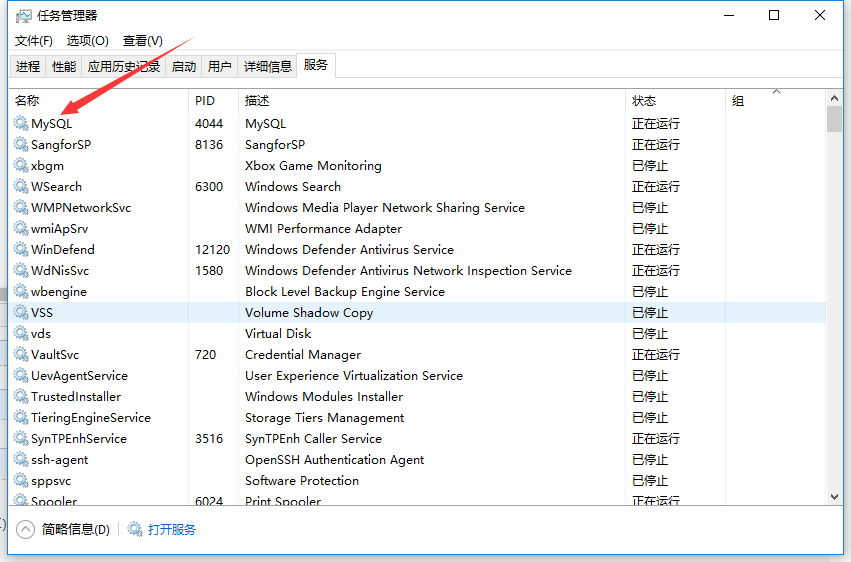
右键然后点击打开服务,找到MySQL,就可以进行一些设置
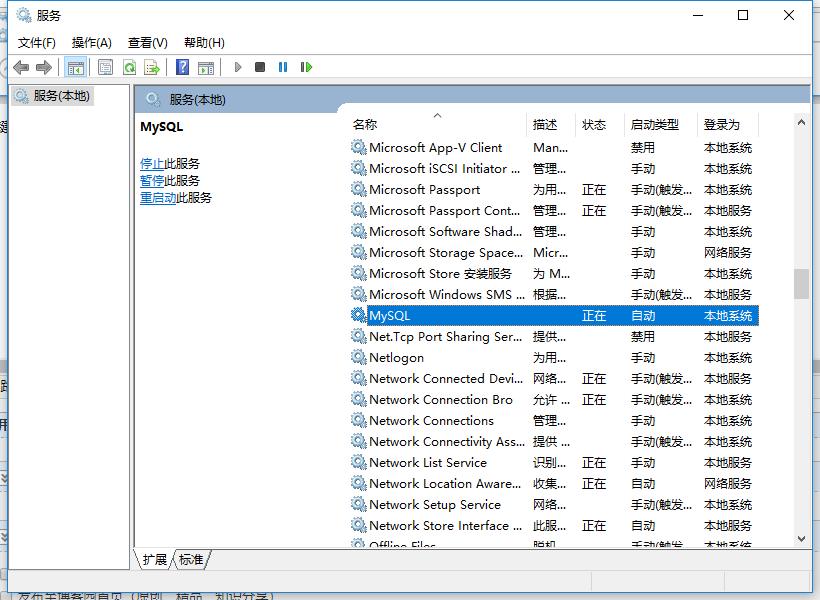
我们也可以通过简单的命令控制MySQL服务器开关
net start mysql
net stop mysql
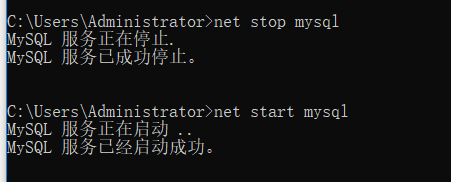
七,总结
经过一系列的操作,我们可以在电脑开机之后直接去连接我们的数据库
(还有一些选择服务器等的操作没有写,对平常使用这些已经足够,过程很详细,可能会有些杂乱,多多见谅,如有错误之处,欢迎留言指正)